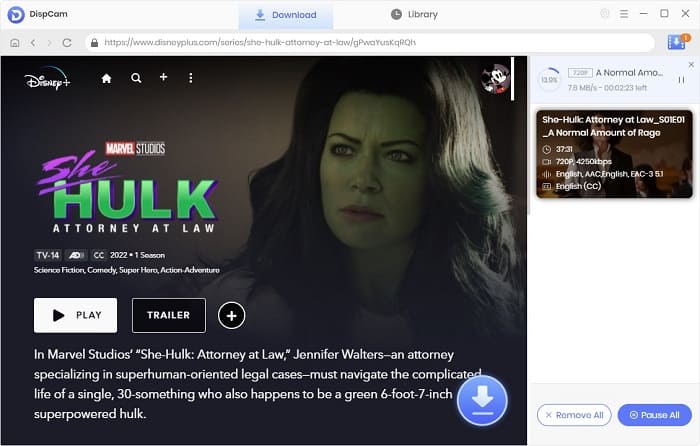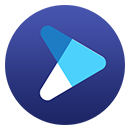Disney Plus를 크롬캐스트로: Disney Plus를 TV로 캐스팅하는 방법은?
소파에 앉아 TV를 보며 시간을 보내는 것보다 더 편안한 일은 없습니다. 만약 디즈니 플러스 앱이 없는 일반 TV(스마트 TV가 아님)를 가지고 있고, TV로 디즈니+의 고전 영화나 슈퍼히어로 블록버스터를 보고 싶다면 어떻게 해야 할까요? 실행 가능한 방법은 스마트폰이나 컴퓨터 화면을 크롬캐스트를 통해 TV로 전송하는 것입니다. 이 방법은 넷플릭스, 훌루, 유튜브 같은 다른 스트리밍 플랫폼에서도 유용하게 사용할 수 있습니다. 그렇다면 디즈니 플러스를 TV로 크롬캐스트하는 방법은 무엇일까요? 이 글에서 자세히 알아보겠습니다.

1. 크롬캐스트란?
크롬캐스트는 TV의 HDMI 포트에 연결하여 TV에 스마트 기능을 추가할 수 있는 어댑터 시리즈로, 사용자가 TV에서 동영상, 음악, 사진 등의 콘텐츠를 재생할 수 있도록 해줍니다.

2. 디즈니 플러스는 크롬캐스트와 호환되나요?
디즈니 플러스는 지원되는 크롬캐스트 장치, TV, 모바일 기기 또는 PC가 있으면 크롬캐스트를 통해 TV로 전송할 수 있습니다. 아래는 디즈니+에서 지원하는 크롬캐스트 장치 및 모델입니다:
- Google Chromecast (버전 1 이상)
- Google Nest Hub 및 Nest Hub Max
- Android TV 장치 (내장 크롬캐스트 포함)
- Chromecast with Google TV
 시장에 크롬캐스트 디즈니 플러스 앱이 없기 때문에, 어떻게 작동할까요?
시장에 크롬캐스트 디즈니 플러스 앱이 없기 때문에, 어떻게 작동할까요?
크롬캐스트를 TV에 연결한 다음, 휴대폰의 디즈니 플러스 앱 또는 컴퓨터의 크롬 웹 브라우저에서 디즈니+를 캐스트하세요. 크롬캐스트와 모바일 기기/컴퓨터가 동일한 Wi-Fi 네트워크에 연결되어 있는지 확인하세요.
3. 크롬캐스트를 사용하여 TV에서 디즈니 플러스 시청하는 방법?
앞서 언급했듯이, 크롬캐스트 장치로 디즈니 플러스를 시청하는 두 가지 방법이 있으며, 다음에서 자세한 가이드를 제공하겠습니다.
1. Android 또는 iOS 기기에서 디즈니 플러스를 TV로 캐스트하기
1단계 iPhone, iPad 또는 Android에서 디즈니 플러스 앱을 실행하세요. (아직 다운로드하지 않았다면, App Store 또는 Play 스토어에서 최신 버전을 다운로드하세요.)
2단계 디즈니 플러스 계정에 로그인하고 재생할 영상을 찾으세요.
3단계 화면 오른쪽 상단에 있는 "캐스트" 아이콘(아래에 세 개의 곡선이 있는 사각형 아이콘)을 탭하세요. 사용 가능한 크롬캐스트 장치들이 표시됩니다.
4단계 TV에 연결된 크롬캐스트 장치를 선택하세요. 이제 TV에서 디즈니 플러스 동영상과 영화를 스트리밍할 수 있습니다. 디즈니+ 앱을 종료하지 않는 한, 모바일 기기를 계속 사용해도 캐스트에 영향이 없습니다.
캐스트를 언제든지 중지하거나 일시 정지할 수 있습니다. "캐스트" 아이콘을 다시 클릭하고 "캐스트 중지" 버튼을 탭하세요. 또한 이 인터페이스에서 재생을 일시 정지하거나 진행 바를 드래그할 수 있습니다.
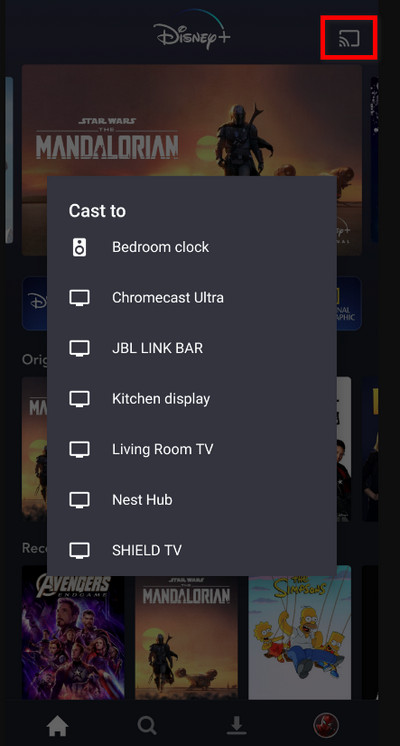
2. 컴퓨터를 통해 크롬캐스트로 디즈니 플러스 TV에 캐스트하기
크롬 웹 브라우저는 Windows와 Mac 컴퓨터 모두에서 작동하기 때문에 디즈니 플러스를 TV로 캐스트하는 가장 쉬운 방법입니다.
1단계 크롬 웹 브라우저를 사용해 disneyplus.com에 접속하고 디즈니 플러스 계정에 로그인하세요. 재생할 영상을 검색하고 찾으세요.
2단계 웹 우측 상단의 점 3개 아이콘을 클릭하고 "캐스트" 탭을 선택하세요.
3단계 그러면 크롬에서 팝업 창이 나타나고 접근 가능한 모든 크롬캐스트 장치가 표시됩니다. 사용 중인 장치를 선택하여 PC 화면을 TV로 캐스트하세요.
캐스트를 중지하려면 주소 표시줄 오른쪽에 있는 "캐스트" 아이콘을 클릭한 다음 "캐스트 중지"를 선택하세요.
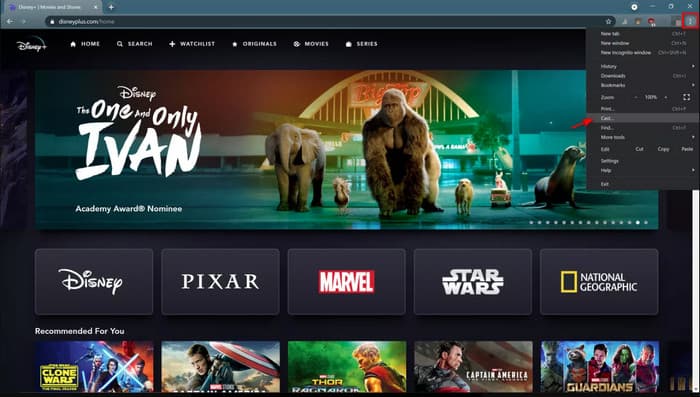
4. 지원되지 않는 TV 기기에서 디즈니 플러스 시청하는 방법?
가끔 "Disney+ 서비스 종료 예정..." 또는 "Disney+ 더 이상 사용 불가..."와 같은 메시지를 볼 수 있습니다. 이는 디즈니 플러스가 일부 구형 기기에 대한 지원을 중단한다는 의미로, 이용자가 적어 앱 개발이 중단되었거나 기기의 하드웨어가 최신 기능을 지원하지 못하기 때문입니다.
이럴 때는 강력한 디즈니 플러스 영상 다운로더인 DispCam이 유용합니다. 이 프로그램은 MP4와 MKV 포맷과 같이 호환성이 높은 비디오 포맷으로 출력할 수 있어, 다운로드한 파일을 SD 카드나 USB 드라이브 같은 어떤 기기에도 옮길 수 있습니다.
그 결과, 어떤 기기에서든 디즈니 플러스 영화나 프로그램을 오프라인으로 불편 없이 시청할 수 있으며, 영상을 영구 저장할 수 있습니다. 또한, 고화질 영상 다운로드와 다양한 언어의 오디오 및 자막 유지 기능 덕분에 많은 영상 다운로드 프로그램 중에서도 신뢰할 만한 훌륭한 선택지가 될 수 있습니다.
다운로드한 영상을 관리할 때 예기치 않은 데이터 손실에 대비하는 것도 현명합니다. Syncios D-Savior와 같은 복구 도구를 사용하면 파일을 빠르게 복원하여 필요할 때 항상 디즈니 플러스 영상을 안전하게 유지할 수 있습니다.
DispCam에 대해 더 알아보기 >>
Disney+에서 영화와 TV 프로그램을 다운로드하고 언제든지 오프라인에서 콘텐츠를 즐길 수 있도록 도와주는 전문 도구입니다.
Chromecast Disney Plus에 대한 FAQ
왜 Chromecast에서 Disney+를 스트리밍할 수 없나요?
Chromecast 기기가 Disney+와 호환되는지 확인하세요. 구형 모델은 Disney+ 앱을 지원하지 않을 수 있습니다. 또한 Disney+ 계정이 활성 상태이고 유효한 구독이 있는지 확인하세요.
Chromecast 없이 Disney Plus를 TV로 캐스트하는 방법은?
많은 최신 스마트 TV에는 앱 스토어가 내장되어 있어 Disney+ 앱을 직접 다운로드할 수 있습니다. TV가 이를 지원한다면 앱을 설치하고 Disney+ 계정에 로그인하여 스트리밍을 시작할 수 있습니다. 또한 PlayStation이나 Xbox 같은 일부 게임 콘솔을 사용하여 Disney+ 콘텐츠를 스트리밍하고 TV로 캐스트할 수도 있습니다.
결론
여기서는 Disney Plus를 TV로 캐스트하는 두 가지 방법을 보여드렸습니다. 모바일 기기에서 Disney+ 앱을 사용 중이라면 앱 오른쪽 상단의 캐스트 아이콘을 탭하세요. 컴퓨터를 사용해 Disney Plus를 캐스트하려면 Google Chrome 웹 브라우저 메뉴에서 캐스트 옵션을 찾으세요. 어떤 기기에서든 Disney Plus 영화를 오프라인으로 시청하려면 DispCam을 사용하세요.

 DOWNLOAD Win
DOWNLOAD Win DOWNLOAD Mac
DOWNLOAD Mac Tessa Kirkland
Tessa Kirkland